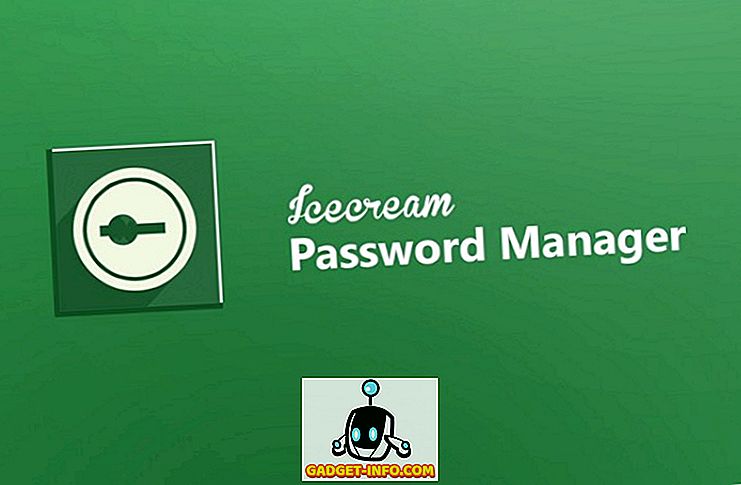Kodi - ranije poznat kao XBMC, vrlo je popularan open source media centar koji je voljen i preferiran od strane velikog broja ljudi. To je vjerojatno zbog mnoštva dodataka i mogućnosti prilagodbe koje Kodi nudi. Kodi je dostupan za iOS, ali nije službeno dostupan na Apple App Storeu. Dok jailbroken iPhone i iPad korisnici mogu lako instalirati Kodi iz svojih spremišta, postoje načini da instalirate Kodi na iOS bez jailbreak-a. Evo načina na koje možete instalirati Kodi na iPhone ili iPad bez prekida:
Prva metoda: Korištenje Xcode
Prva metoda za instaliranje Kodi-ja na vaš iPhone ili iPad bez potrebe za bjekstvom iz zatvora je korištenje ovog urednog Xcode trika koji korisnicima omogućuje instaliranje aplikacija trećih strana, od neidentificiranih programera. Da biste to učinili, evo što trebate:
- Potpisnik aplikacije za iOS (preuzimanje)
- Mac s najnovijom verzijom MacOS-a
- Najnovija inačica Xcode-a iz App Store-a (Preuzmi)
- Kodi deb datoteka (Preuzmi)
Nakon što ste sve to, samo slijedite korake dane u nastavku instalirati Kodi na iOS 10:
- Pokrenite Xcode i kliknite na " Kreiraj novi projekt ".

- Kada vidite glavno Xcode sučelje, odaberite "iOS" i kliknite na " Single View Application ". Zatim kliknite " Next ".

- Dajte aplikaciji “ Naziv proizvoda ” i “ Identifikator organizacije ”. Za ovaj vodič koristit ću " KodiApp " kao naziv proizvoda, a " in.akshaygangwar ", kao identifikator organizacije. Zatim kliknite na " Next ".

- Odaberite mjesto za spremanje projekta i kliknite na " Kreiraj ".

- Na sučelju koje se otvori, kliknite na padajući izbornik pored "Tim" i odaberite svoje ime s popisa.

- Povežite svoj iPhone ili iPad s vašim Mac računalom pomoću USB kabela i odaberite ga s popisa uređaja prikazanih na vrhu, u Xcode.

- Zatim pokrenite aplikaciju iOS App Signer koju ste preuzeli. Kliknite na “ Browse ” i odaberite Kodi deb datoteku koju ste ranije preuzeli. Također, u padajućim izbornicima za Potpisivanje certifikata i Provisioning Profile odaberite pojedinosti . Zatim kliknite na " Start ".

- Od vas će se tražiti mjesto za spremanje izlazne datoteke, kao. Odaberite gdje želite da se datoteka pohrani i kliknite " Spremi ". Potpisnik aplikacije iOS zatim će proći kroz nekoliko koraka.

- Nakon što je iOS App Signer učinio svoj posao, vratite se u Xcode . Ovdje kliknite na " Window " u traci izbornika i kliknite na " Devices ".

- Ovdje kliknite na gumb " + " u odjeljku " Instalirane aplikacije ". Odaberite IPA datoteku koju će iOS App Signer izvesti.

- Xcode će tada pokazati vaš iPhone kao zauzet za neko vrijeme, jer instalira Kodi na vaš uređaj . Kada završite, prikazat će se Kodi na popisu instaliranih uređaja, a moći ćete ga vidjeti i na početnom zaslonu vašeg iPhone uređaja.

Prije nego što pokrenete Kodi na vašem iOS uređaju, morat ćete vjerovati certifikatu u vašem iPhoneu. Da biste to učinili, slijedite niže navedene korake:
- Idite na Postavke -> Općenito -> Upravljanje uređajem.

- Ovdje dodirnite stavku u odjeljku " Programer za aplikacije ", a zatim dodirnite " Trust ".

Tada ćete moći pokrenuti Kodi na svom iPhoneu i uživati u potpunoj snazi aplikacije XBMC na vašem iPhone uređaju koji nije zatvoren.
Napomena : ako upotrebljavate Appleov ID koji nije razvijen od strane razvojnog programera (to jest, niste platili pristojbu za razvojne programere u iznosu od 99 USD), morat ćete ponovno instalirati aplikaciju iz Xcode-a svakih 7 dana. Međutim, ako sideload aplikaciju s programer Apple Apple ID, onda možete koristiti aplikaciju za jednu godinu, prije nego što ćete morati ponovno ga instalirati.
Metoda 2: Korištenje usluge BuildStore
Iako je prva metoda bila potpuno besplatna, zahtijevalo je dosta posla, samo da bi se aplikacija instalirala na iPhone koji nije jailbroken. Dakle, ako tražite mnogo lakši način da to učinite, iako plaćate novac, možete koristiti BuildStore.
BuildStore je web-lokacija koja korisnicima omogućuje jednostavno sideload aplikacija na svoje ne-jailbroken iPhones. Međutim, morate platiti 9, 99 dolara godišnje kako biste mogli pristupiti usluzi.

Instaliranje aplikacije s BuildStorea je prilično izravno. Vi samo idite na web-mjesto BuildStore, potražite aplikaciju koju želite instalirati i dodirnite Instaliraj . Aplikacija će se potom instalirati na vaš iPhone.
Da biste ga pokrenuli, morat ćete se pouzdati u certifikat razvojnog programera u svom iPhoneu, kao što ste to učinili nakon instalacije aplikacije putem Xcode-a.
Koristite ove metode za instaliranje Kodi na iPhone ili iPad bez bjekstva iz zatvora
S bilo kojom od ovih metoda možete instalirati aplikacije na svoj iPhone 7 ili 7 Plus bez potrebe za zatvaranjem bjekstva iz zatvora. Postoji mnogo aplikacija koje možete preusmjeriti pomoću Xcode. Metoda BuildStore je mnogo lakša od upotrebe Xcode-a, ali ćete morati platiti 9, 99 dolara svake godine kako biste koristili uslugu. Također, BuildStore će vam omogućiti da registrirate samo jedan uređaj. Dakle, ako želite koristiti uslugu na više uređaja, morat ćete platiti naknadu za svaku od njih, koja se može brzo dodati, ako koristite mnogo uređaja tvrtke Apple koje želite pokrenuti te aplikacije. Kao i uvijek, slobodno podijelite svoja razmišljanja o metodama o kojima smo razgovarali, a ako znate i za neki drugi, lakši način instaliranja jailbroken aplikacija na ne-jailbroken iPhone, obavijestite nas o tome u odjeljku komentara ispod.